Brukerveiledning for Keynote for iPhone
- Velkommen
- Nytt
-
- Kom i gang med Keynote
- Introduksjon til bilder, diagrammer og andre objekter
- Opprett en presentasjon
- Velg hvordan du navigerer i presentasjonen din
- Åpne en presentasjon
- Arkiver og gi navn til en presentasjon
- Finn en presentasjon
- Skriv ut en presentasjon
- Kopier tekst og objekter fra én app til en annen
- Grunnleggende berøringsskjermbevegelser
- Opprett en presentasjon ved hjelp av VoiceOver
-
- Legg til eller slett lysbilder
- Legg til og vis presentatørnotater
- Endre størrelsen på lysbildet
- Endre bakgrunnen i et lysbilde
- Legg til en kantlinje rundt et lysbilde
- Vis eller skjul tekstplassholdere
- Vis eller skjul lysbildenumre
- Bruk en lysbildelayout
- Legg til og rediger lysbildelayouter
- Endre et tema
-
- Endre objektgjennomsiktighet
- Fyll figurer og tekstruter med farge eller et bilde
- Legg til kantlinjer rundt et objekt
- Legg til en infotekst eller tittel
- Legg til refleksjon eller skygge
- Bruk objektstiler
- Endre størrelse på, roter og vend objekter
- Legg til lenkede objekter for å gjøre presentasjonen interaktiv
-
- Send en presentasjon
- Introduksjon til samarbeid
- Inviter andre til å samarbeide
- Samarbeid om en delt presentasjon
- Se den seneste aktiviteten i en delt presentasjon
- Endre innstillinger for en delt presentasjon
- Stopp deling av en presentasjon
- Delte mapper og samarbeid
- Bruk Box til å samarbeide
- Opprett et animert GIF-bilde
- Publiser presentasjonen i en blogg
- Copyright
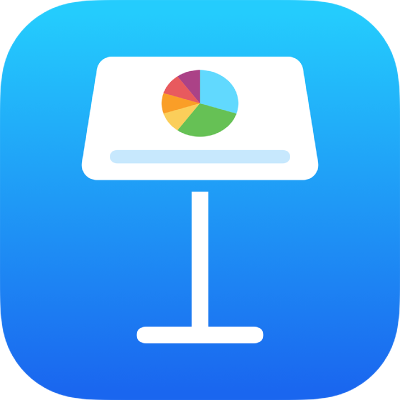
Flytt tabellrader og -kolonner i Keynote på iPhone
Du kan flytte hvilke rader og kolonner du vil i en tabell. Det kan imidlertid hende at de reformateres når du flytter dem. Når du for eksempel flytter tittel- og bunnrader til hoveddelen i tabellen, reformateres de som vanlige rader, og omvendt.
Åpne Keynote-appen
 på iPhonen din.
på iPhonen din.Åpne en presentasjon med en tabell, og marker deretter radene eller kolonnene du vil flytte.
Gjør ett av følgende:
Flytt rader: Når du har markert radene, trykker du og holder på en av de markerte radnumrene til radene ser ut som de løftes fra tabellen, og flytter dem over eller under en annen rad.
Flytt kolonner: Når du har markert kolonnene, trykker og holder du på en av de markerte kolonnebokstavene til kolonnene ser ut som de løftes fra tabellen, og flytter dem til høyre eller venstre for en annen kolonne.